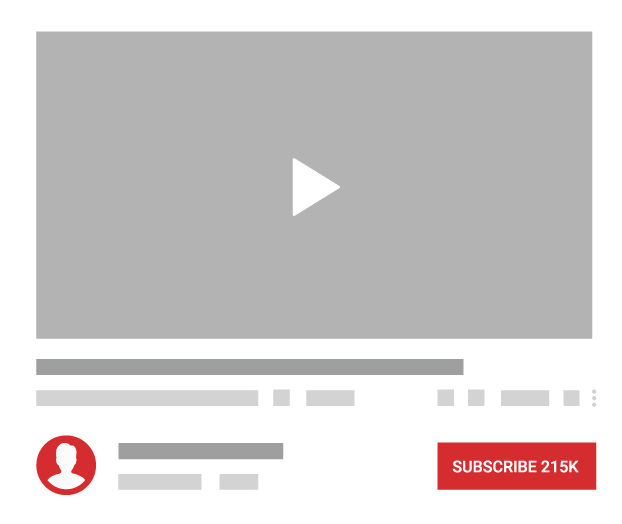「YouTubeの広告ってどんな種類があるの?」
「YouTubeを使って収益化をしたいけどどういう条件があるの?」
「YouTubeって公開するまでの流れが知りたい」
YouTubeを始めようとは思うけれど収益化や運用についてこのようにお悩みではないですか?
YouTubeは、広告の種類がたくさんあって分かりにくいように思いますが、収益化を行うのは条件をクリアすれば簡単に広告を動画にのせることができます。
この記事では、YouTubeの広告の種類4つと、YouTubeの収益化条件、広告を動画に入れる方法を紹介します。
この記事を読めば、YouTubeで収益を得るにはどうすればいいのか具体的にイメージでき、YouTubeの運用を行うことができますよ!
Contents
1.YouTubeの広告は4種類
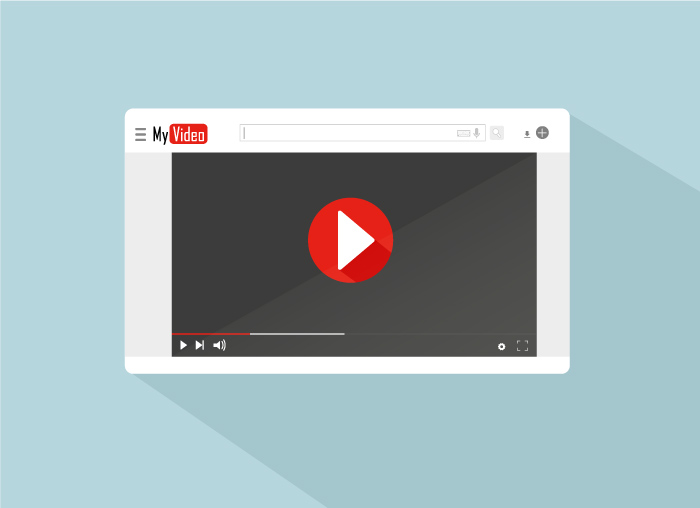
YouTubeの広告の種類は4種類です。
- TrueViewインストリーム広告
- TrueViewディスカバリー広告
- バンパー広告
- アウトストリーム広告
これらの広告の特徴をそれぞれ紹介します。
(1)TrueViewインストリーム広告
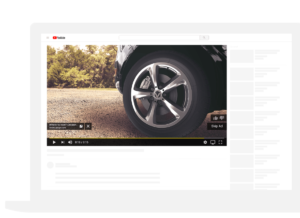
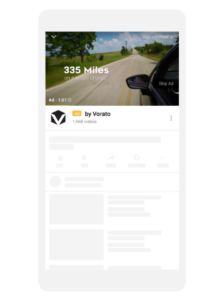
【引用:Google Rich Media Gallery】
ー特徴
TrueViewインストリーム広告の特徴は、5秒後からユーザーはスキップ可能になる点です。
スキップが可能なため、ユーザーから不快感を感じられにくくユーザーの印象に残る広告出稿が可能です。
また、ユーザーが広告に興味を持った場合には継続して視聴してもらえるので、商品紹介などの動画は全て視聴してもらえればその後の成約率も高くなりやすいです。
課金対象となるものは以下の条件を満たしているものです。
- 30秒以上の動画でユーザーが30秒以上視聴している時に表示されたもの
- クリックなどのアクションがあった場合
(2)TrueViewディスカバリー広告
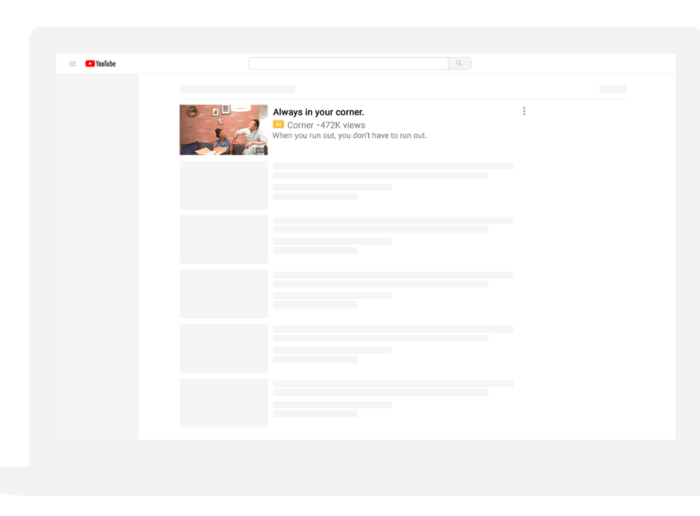
【引用:Google Rich Media Gallery】
ー特徴
TrueViewディスカバリー広告は、動画外で表示される検索連動型広告です。
具体的には、YouTube検索ページや、動画再生ページ、モバイルアプリのトップページなどに表示されます。
TrueViewディスカバリー広告は、検索連動型広告なのでユーザーが特定の検索ニーズを持つ場合に向いています。
動画広告ではないので、YouTube上のバナー広告の様なイメージで用いると良いでしょう。
(3)バンパー広告
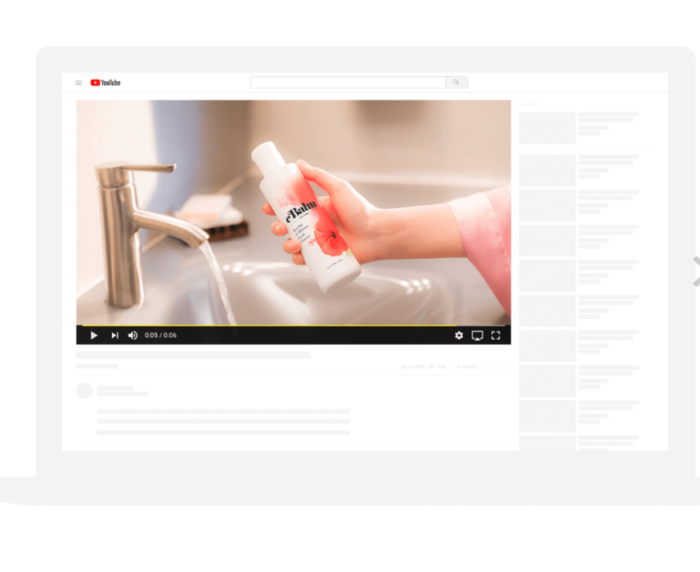
【引用:Google Rich Media Gallery】
ー特徴
バンパー広告は、2016年から提供されているスキップが出来ない動画広告です。
スキップが出来ないため、確実にユーザーに視聴してもらえますが、ユーザーがその間動画を見ることが出来ないため、不満を感じやすく使い方を間違えるとネガティブな印象を与える広告になってしまうため注意が必要です。
使用例としては、有名なブランドのブランディングイメージ動画として用いられるのが多いです。
商品紹介をガッツリしてしまうとユーザーが全く興味がない場合、不満に繋がるので押し売りの様な広告の仕様は避ける方が良いです。
興味喚起をしたい場合には、インストリーム広告と組み合わせて用いるなどが有効です。
(4)アウトストリーム広告

【引用:Google Rich Media Gallery】
ー特徴
アウトストリーム広告は、モバイル専用の動画広告です。
アウトストリーム広告はYouTube以外のグーグルパートナーサイト(Webサイトやモバイルアプリなど)に配信できるので、YouTube以外の利用者にもリーチすることが可能です。
動画広告の長さとしては6秒から30秒程度となっています。
2.YouTubeを収益化する方法
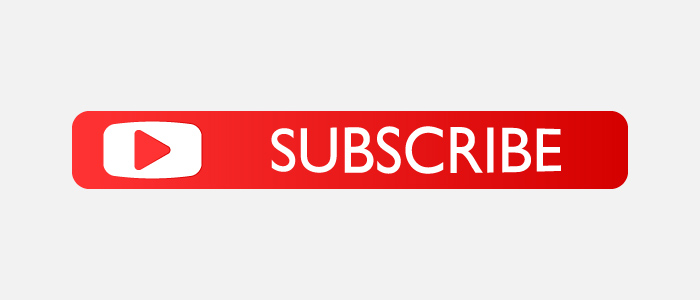
ここからは、YouTubeで収益を得るための条件や、実際に動画をあげるにはどうすればいいか紹介します。
収益化するまでの道のりが長く感じられるかもしれませんが、積み重ねていけば収益化できるようになりますので、収益化までのイメージをつかむつもりで読んでみると良いでしょう。
前提条件:YouTubeパートナープログラムに参加する

YouTubeで収益を得るには、YouTubeパートナープログラムに参加する必要があります。
YouTubeパートナープログラムには参加条件があり、それを満たしていなければいけません。
参加条件は以下の2つです。
- チャンネルの過去12か月間の総再生時間が4,000時間以上
- チャンネル登録者が1,000人以上
これらを満たしていない場合には、まずは動画をアップしてこれらの条件がクリアされるようにしましょう。
また、収益を得るには、Google Adsenseへの登録と設定が必要になります。
GoogleAdsenseでも審査がありますので、早めに登録をすると良いでしょう。
動画をYouTubeにアップする
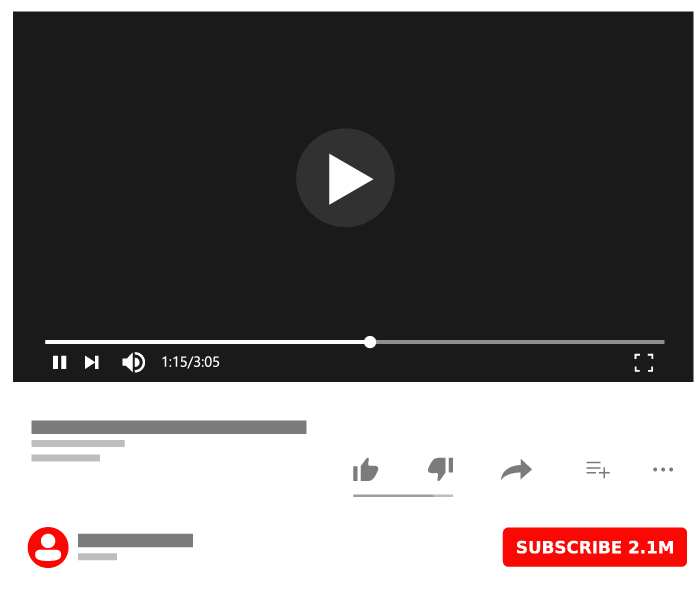
広告を入れる前に、まずはYouTube上に動画をアップします。
動画のアップは、動画をファイルから選択かドラッグ&ドロップで入れることができます。
動画のアップはパソコンからでもスマホからでもアップできるのでやりやすい方でアップしましょう。
この際、注意点として、動画を「限定公開」か「非公開」に設定しておきましょう。
この後に動画情報を付記するのでこの段階では公開にしないようにしましょう。
ー詳細情報を設定する
動画をアップしたら、タイトルを設定しますが、この状態だとタイトルしか設定されていないので、検索が弱くなってしまいます。
以下のステップで詳細状態を設定しましょう。
- タイトルの設定
- 説明欄に動画の説明を書く
- 動画にタグをつける
- 動画のサムネイルを設定する
- 動画を非公開状態で最終チェックする
それぞれ説明します。
- 詳細設定の1つ目はタイトルの設定です。
タイトル設定は具体性(数字をいれるなど)を持たせて、視聴者が見ることでどんなメリット・ベネフィットがあるかがわかるタイトルを入れましょう。
特に、「時間」「場所」「専門用語」「流行のタイトル」を入れると分かりやすいタイトルになるので意識すると良いでしょう。
- 詳細設定の2つ目は説明欄の設定です。
YouTubeの説明欄は、最初の2行しか表示されず、残りの文章は「もっと見る」を押さないと表示されません。
最初の2行には「こんにちは、今回は・・」のようなあいさつ文ではなく、視聴者が見たくなる文章を入れるようにしましょう。
また、あなたがオンラインサロンや、自分のブログ・HPなどを使っているのであれば、この2行にリンクを入れれば、視聴者が気になった時にすぐに飛べるのでCVRが上がりやすくなります。
他にも長い動画の場合にはタイムコードを入れるなど説明欄を有効に活用しましょう。
- 詳細設定の3つ目は動画のタグ付けです。
タグは視聴者からは見えませんが、設定しておくことでYouTubeの検索に関連語を設定することができます。
例えば、「京都旅行」だけでなく「京都旅行、外国人、清水寺、ホテル○○」などを入れておくと、関連語の検索にも引っかかることがあり露出が増やせます。
タグは入れすぎると良くない(クリエイターハンドブック内に記載)ので、関連する用語に絞って多くても10個程度で設定すると良いでしょう。
- 詳細設定の4つ目は動画のサムネイルの設定です。
サムネイルは、読者がまず目を付ける場所なので大変重要な要素です。
サムネイルは「カスタムサムネイル」で設定します。
カスタムサムネイルで設定しないとデフォルトのものが設定されるので注意しましょう。
以下のサイズで設定しましょう。
| 画像サイズ | 1280×720px 72dpi以上の解像度 |
| アスペクト比(縦横比) | 16:9 |
詳細設定の5つ目は動画の最終チェックです。
これから公開する動画がきちんと上記の設定がされているかを確認してから公開しましょう。
また、公開予約の機能もあるので、時間を指定したい場合には活用すると良いでしょう。
サムネイルについては、こちらの記事で詳しく解説しているので、気になる方はこちらも参考にしてください。
 YouTubeカスタムサムネイル設定5ステップと参考事例とポイント3つ
YouTubeカスタムサムネイル設定5ステップと参考事例とポイント3つ 表示される広告フォーマットの選定

動画に広告を表示させられるようになったら、広告フォーマットを選定しましょう(パートナープログラムの参加ができなくても広告を表示させることは可能です)。
以下の手順で広告フォーマットの選定を行いましょう。
- クリエイターツールから動画の管理をクリック
- 広告を設定したい動画を選び編集画面を開く
- 中央にある「収益受け取り」をクリック
- 広告設定の画面で「広告の収益化」をアクティブにする
- 広告フォーマットを選ぶ
広告フォーマットは下記から選びましょう。
| ディスプレイ広告 | 動画右側の関連動画一覧の上に表示される |
| オーバーレイ広告 | 動画再生画面の下部20%に表示(半透明で画面上) |
| スポンサーカード | 動画に登場する商品などがカードで表示される |
| スキップ可能な動画広告 | 広告の表示後5秒間で消去可能 動画の前後か途中に表示される |
広告フォーマットを選定したら公開すればOKです。
動画の収益化の注意点
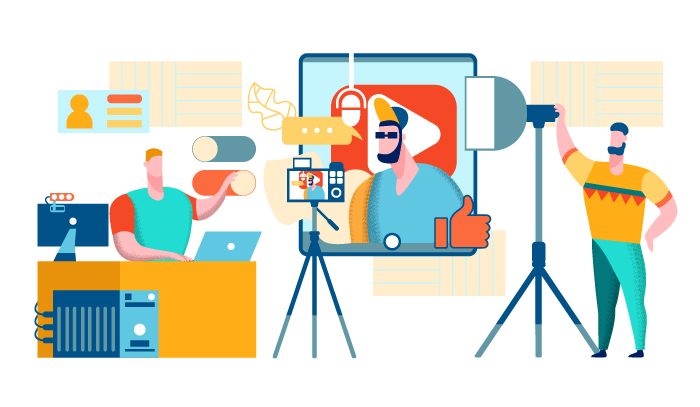
YouTuberやインフルエンサーの方にはあまり関係がありませんが、企業でYouTubeの収益化を行う場合には注意点があります。
収益化を行うと広告が表示されますが、もしかしたら競合商品の広告が流れてしまう場合がある点です。
例えば、不動産仲介会社が物件情報をYouTubeで紹介していて、再生回数による収益化を考えたとき、広告をいれることで競合他社のサービス広告が流れてしまう場合があるのです。
企業アカウントでのYouTube運用を行うときには、収益化には競合の広告が流れてしまうリスクが存在することを考えて運用するようにしましょう。
YouTubeの収益化方法についてや単価などにつては、こちらの記事で詳しく解説しているので参考にしてください。
 YouTubeの広告収入単価の仕組みと収入を得る5つの方法を紹介!
YouTubeの広告収入単価の仕組みと収入を得る5つの方法を紹介! 3.まとめ
この記事では、YouTubeの4種類の広告と、YouTubeの収益化条件、広告を動画に入れる方法を紹介しました。
YouTubeは広告種類がいろいろあったり、収益化に一定の条件があったり、難しいように思えますが、実際の広告を入れる作業はカンタンで、継続して動画を上げていればすぐに収益化条件を満たし収益を得ることができます。
この記事で紹介した内容をもとに実際YouTubeでの収益化ができるように、少しずつ動画をアップしていくと良いでしょう。